在我們編輯PDF文檔時,可能會出現編輯錯誤或者需要補充內容的情況,這時我們常常需要對其中的部分頁面進行替換,小編這里為您分享了PDFelement 5替換PDF頁面的方法,其能夠支持用戶通過簡單幾步快速替換PDF文件中的頁面,而且支持用戶自定義替換為任意文件中的任意頁面,滿足您的替換需求,有需要的用戶不妨按照如下的步驟進行操作吧!
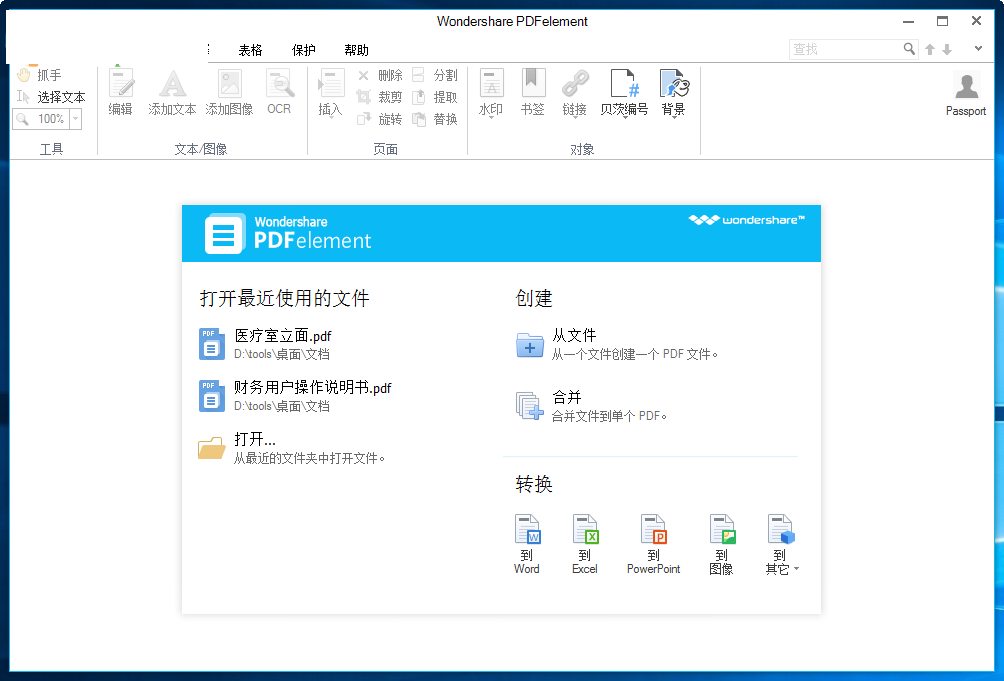
1、首先,我們運行PDFelement5,進入了如下所示的主界面。
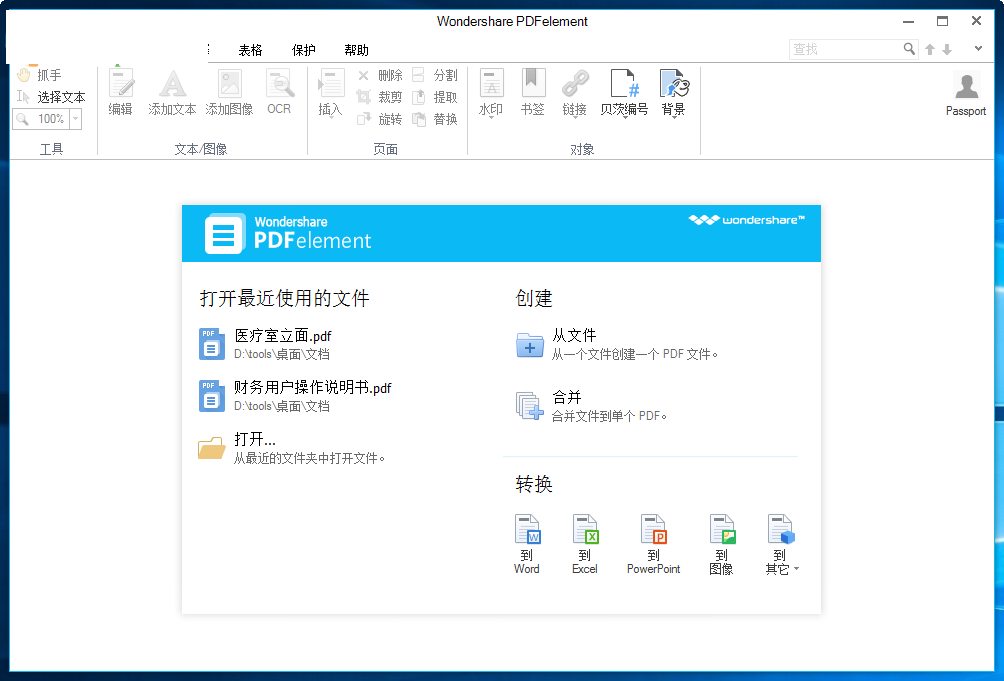
2、用戶點擊【打開】按鈕,在呼出的打開窗口選擇要處理的PDF文件。
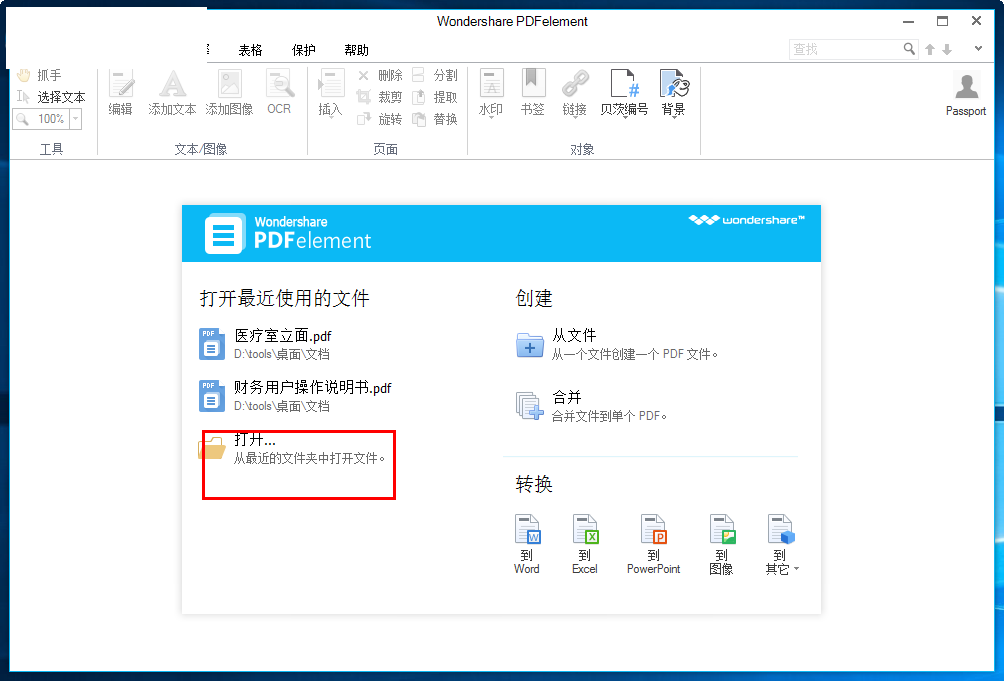
3、如圖,我們已經在PDFelement5中打開了要處理的文檔。
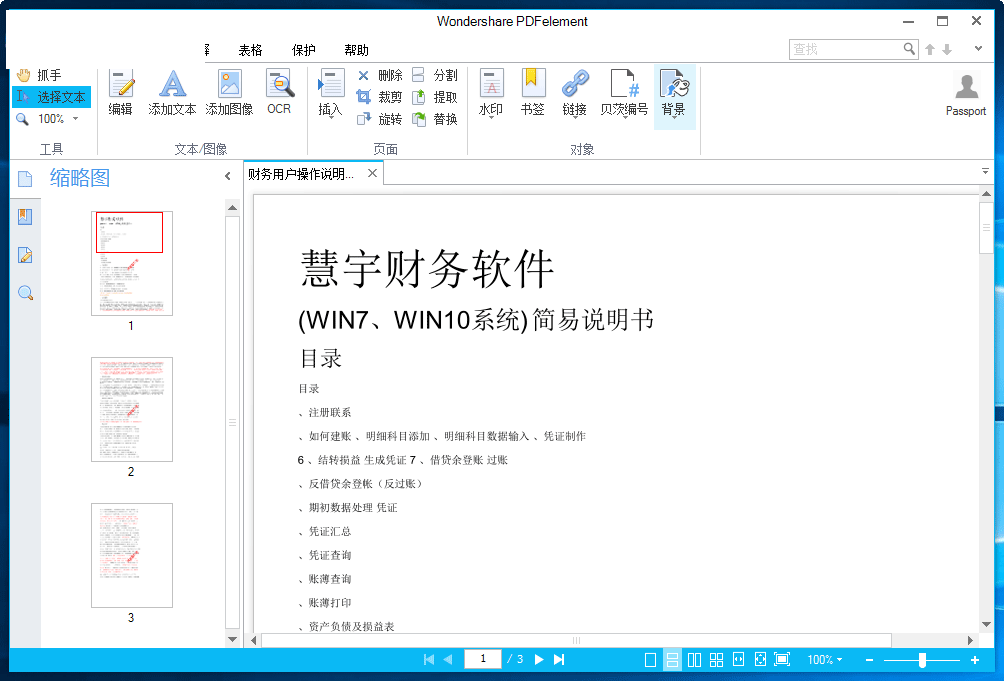
4、我們點擊菜單欄上的【編輯】按鈕,然后在頁面一欄下找到【替換】。
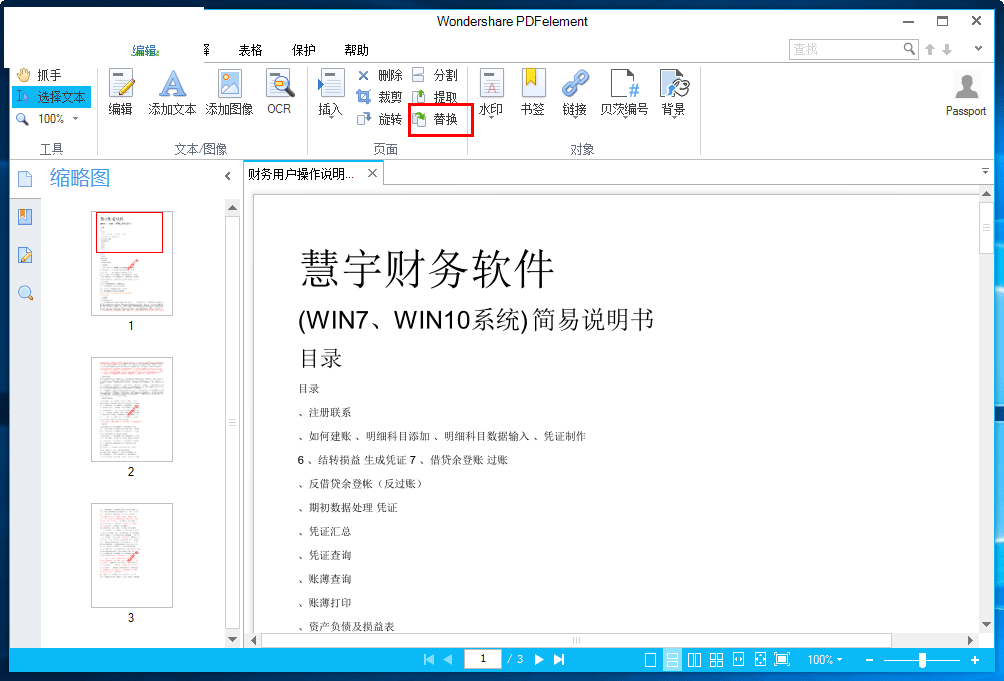
5、彈出了如下的替換頁面界面,我們先選擇要替換的頁面(直接輸入要替換的開始頁面、結束頁面)。
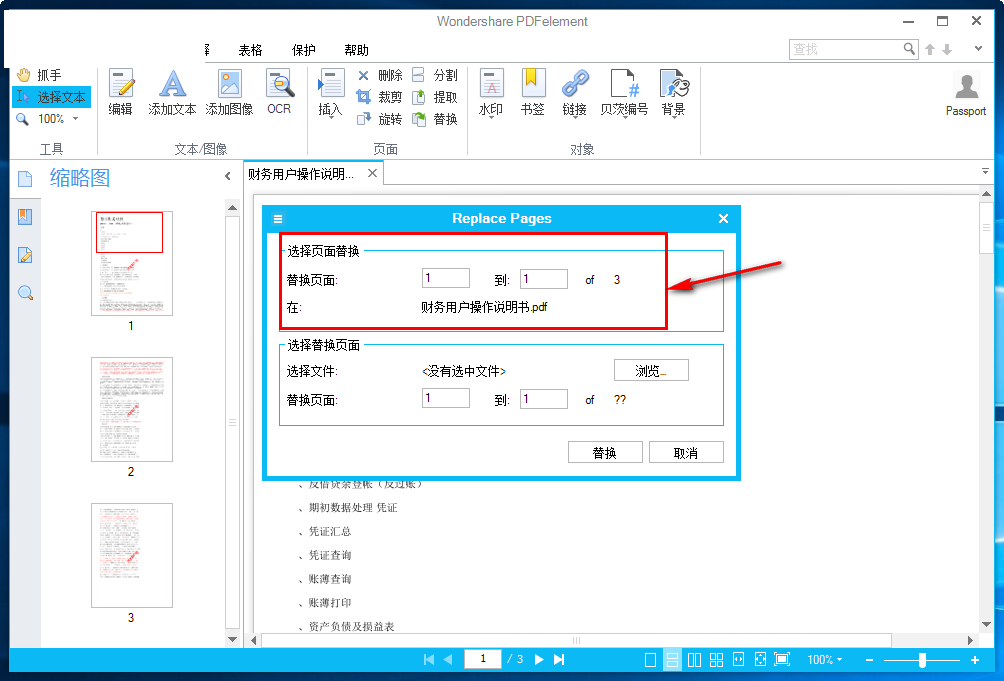
6、用戶點擊【瀏覽】按鈕,在呼出的選項中替換的PDF文件。
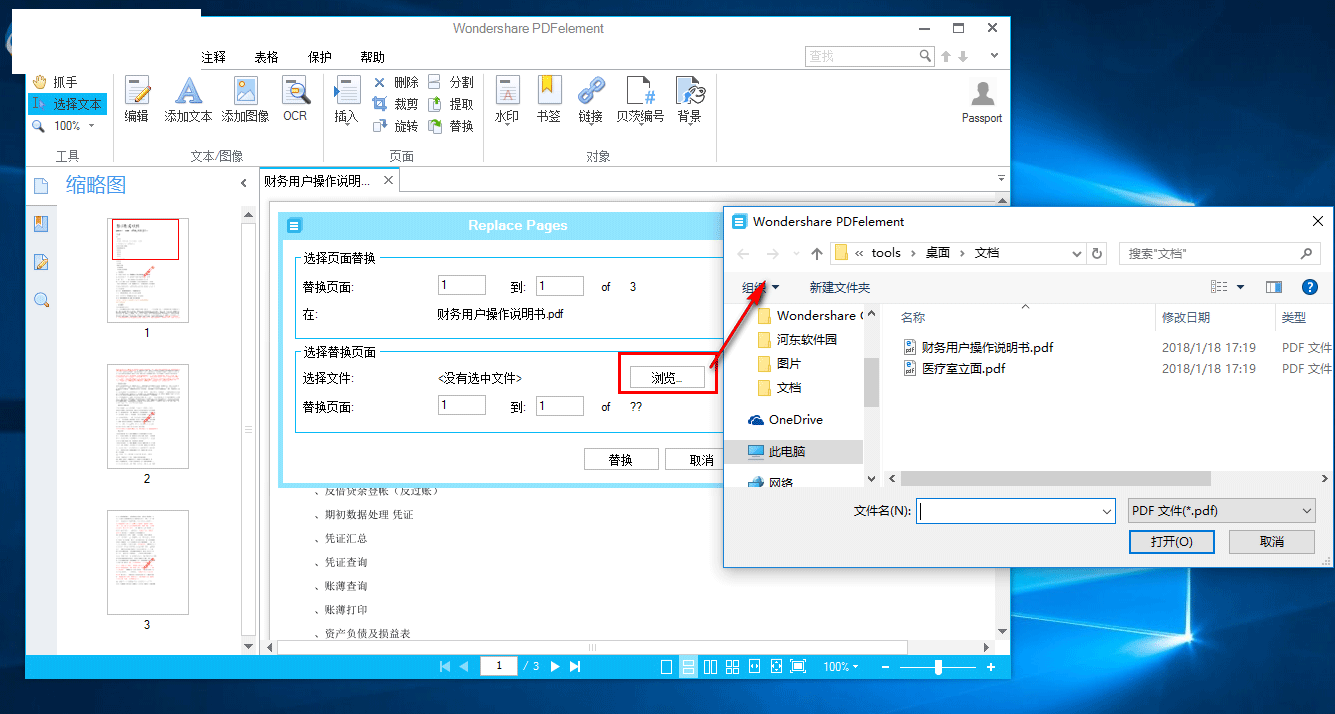
7、然后選擇要替換的頁面,同樣的,用戶自定義設置要替換的頁面范圍。
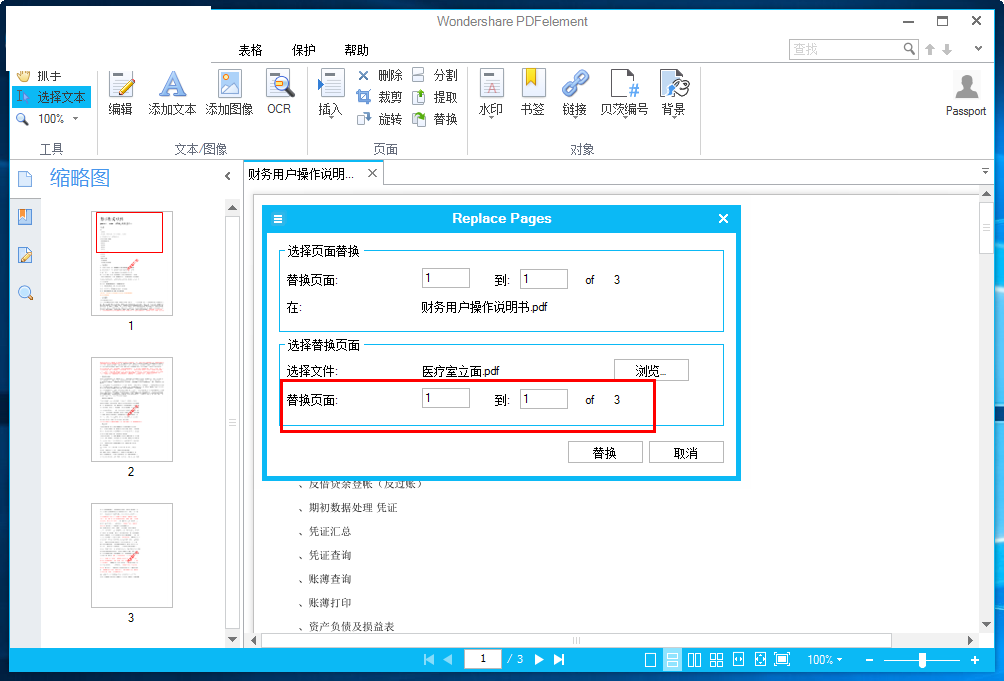
8、最后,點擊【替換】按鈕,等待替換完成即可。
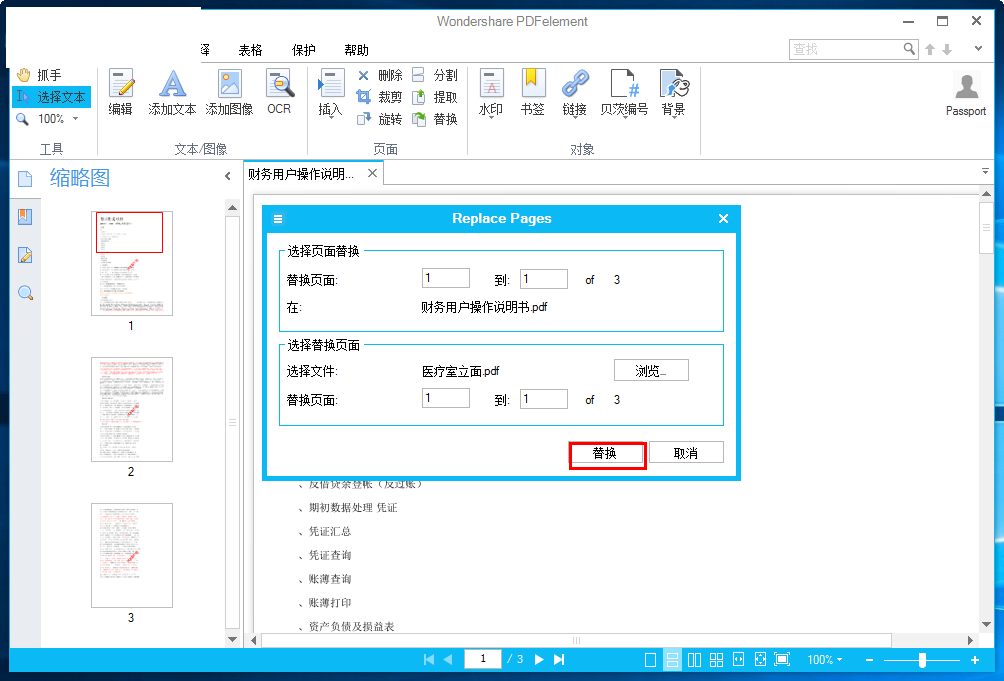
以上就是PDFelement 5替換PDF頁面的方法,步驟十分的簡單!
新聞熱點
疑難解答